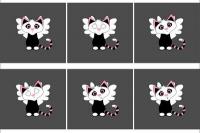Hoe installeer ik games op Mac?
Wie een Mac heeft, zal al snel merken dat er onder de OS X-versie maar heel weinig computerspellen gespeeld kunnen worden. Het gratis hulpprogramma "Boot Camp" kan helpen. Hierdoor kan Windows 7 in slechts enkele stappen op de Apple PC worden geïnstalleerd, waarmee vervolgens alle Windows-programma's kunnen worden geopend en gebruikt.

ze hebben er een appel-computer en wil Spellen erop gokken? Dan is het je vast al opgevallen dat dit bijna altijd voor de Windows isbesturingssysteem zijn ontworpen. Laat je hoofd niet zakken, het gratis Boot Camp-hulpprogramma kan je helpen het probleem op te lossen. Want daarmee installeer je gewoon Windows 7 op je Apple PC en je kunt beginnen met spelen.
Hoe installeer je Boot Camp op je Mac
- de voor ramen Ontworpen games kunnen alleen op je Mac worden geïnstalleerd en geopend als je het Windows-besturingssysteem hebt ingesteld.
- Klik hiervoor eerst op "Finder" in het document. Er wordt dan een venster geopend waarin u "Programma's", vervolgens "Hulpprogramma's" en ten slotte "Boot Camp-assistent" kunt selecteren.
- Klik daarna twee keer op "Doorgaan" en plaats een lege cd of dvd, een externe harde schijf of een USB-stick als opslaglocatie. Zorg ervoor dat het medium voldoende opslagruimte heeft van ca. 670 MB heeft. De download van de ondersteunende software start dan automatisch.
- Nu moet u de grootte van de Windows-partitie bepalen. U kunt de positie van de controller naar rechts of links verplaatsen door de muisknop ingedrukt te houden. Het moet minimaal 20 GB groot zijn.
- Plaats de Windows-installatie-dvd en selecteer "Installeren". Het Boot Camp-hulpprogramma maakt een nieuwe partitie, sluit uw Mac af en start vervolgens het gebruikelijke Windows-installatieproces.
- De Apple computer start tijdens de installatie meerdere keren opnieuw op. U moet de rekenmachine het werk laten doen en niet ingrijpen. Alleen wanneer u wordt gevraagd om de taal en tijd in te stellen.
- Het Windows-besturingssysteem is nu op uw Apple geïnstalleerd. Plaats nu de schijf met de eerder gedownloade ondersteunende software en dubbelklik op "setup.exe". Nadat je de computer opnieuw hebt opgestart, kun je Windows op je Mac gebruiken en games installeren.
U kunt het Windows-besturingssysteem vrij eenvoudig gebruiken op een huidige Mac. In de …
Games spelen op Mac - hier is hoe
- Nadat u het Windows-besturingssysteem op uw Mac hebt geïnstalleerd, kunt u er nu op Windows gebaseerde computergames op installeren en spelen.
- Plaats hiervoor de bijbehorende cd-rom in uw Apple en volg de installatie-instructies.
- Na het installatieproces start u uw computer opnieuw op en kunt u beginnen met spelen.
Hoe nuttig vind je dit artikel?